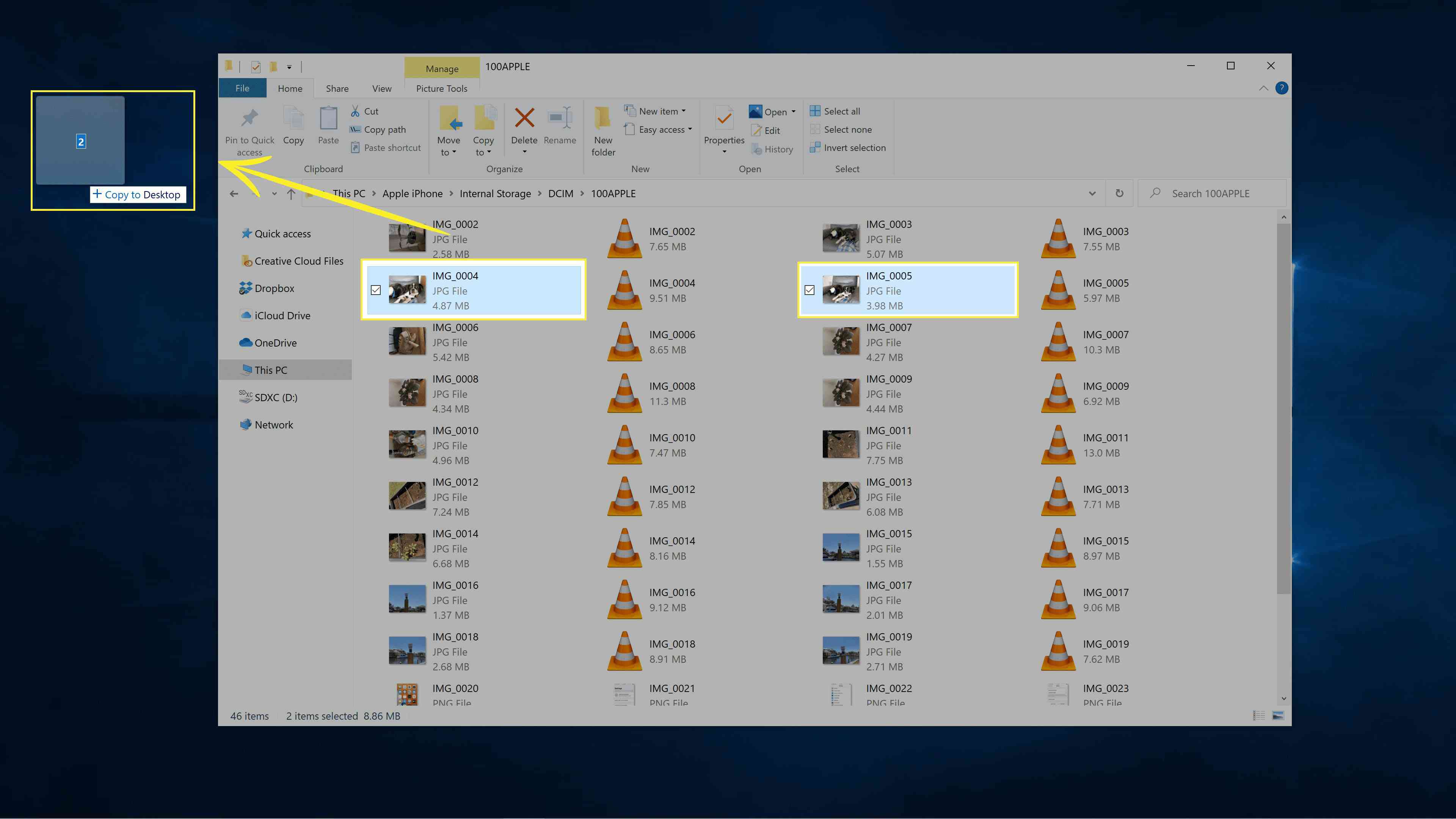- Jediné soubory pro iPhone, ke kterým máte v počítači přístup pomocí Průzkumníka souborů, jsou fotografie. Chcete-li získat přístup k dalším souborům, musíte si nainstalovat iTunes.
- Pomocí iTunes můžete přenášet další soubory z iPhonu do počítače se systémem Windows nebo k nim přistupovat přes iCloud.
- Klikněte na ikonu ikona iPhone v iTunes> Sdílení souborů > vyberte aplikaci > vyberte soubor, který chcete přenést, a klikněte na Uložit.
Tento článek vysvětluje, jak přistupovat k souborům iPhone z počítače se systémem Windows, včetně způsobu přenosu souborů přes iTunes, přístupu k internímu úložišti iPhone a přístupu k souborům iPhone v počítači přes iCloud.
Jak přistupovat k souborům iPhone z počítače se systémem Windows
Když připojíte telefon Android k počítači se systémem Windows, můžete přistupovat k jeho internímu úložišti přímo prostřednictvím průzkumníka souborů. Pokud se pokusíte udělat totéž s vaším iPhone, zjistíte, že máte pouze omezený přístup k internímu úložišti iPhone prostřednictvím Průzkumníka souborů Windows. Tuto metodu můžete použít k načtení fotografií z vašeho iPhone, ale nic jiného. Chcete-li získat přístup k souborům iPhone z počítače se systémem Windows, kromě fotografií máte dvě možnosti: sdílet soubory na iCloud nebo provést přenos pomocí iTunes. Zde je postup, jak získat přístup k internímu úložišti iPhone pomocí iTunes v počítači se systémem Windows:
-
Stáhněte si a nainstalujte iTunes do počítače se systémem Windows.
-
Spusťte iTunes.
-
Připojte svůj iPhone k počítači pomocí kabelu Lighting-to-USB nebo USB-to-USB, v závislosti na typu konektoru, který váš telefon má.
-
Na svém iPhone vyhledejte vyskakovací okno Důvěřovat tomuto počítači a klepněte na Důvěra. Pokud jste svému počítači již dříve poskytli důvěru a připojili se k iTunes, můžete přeskočit.
-
Zadejte svůj přístupový kód pro iPhone, aby telefon mohl vašemu počítači důvěřovat.
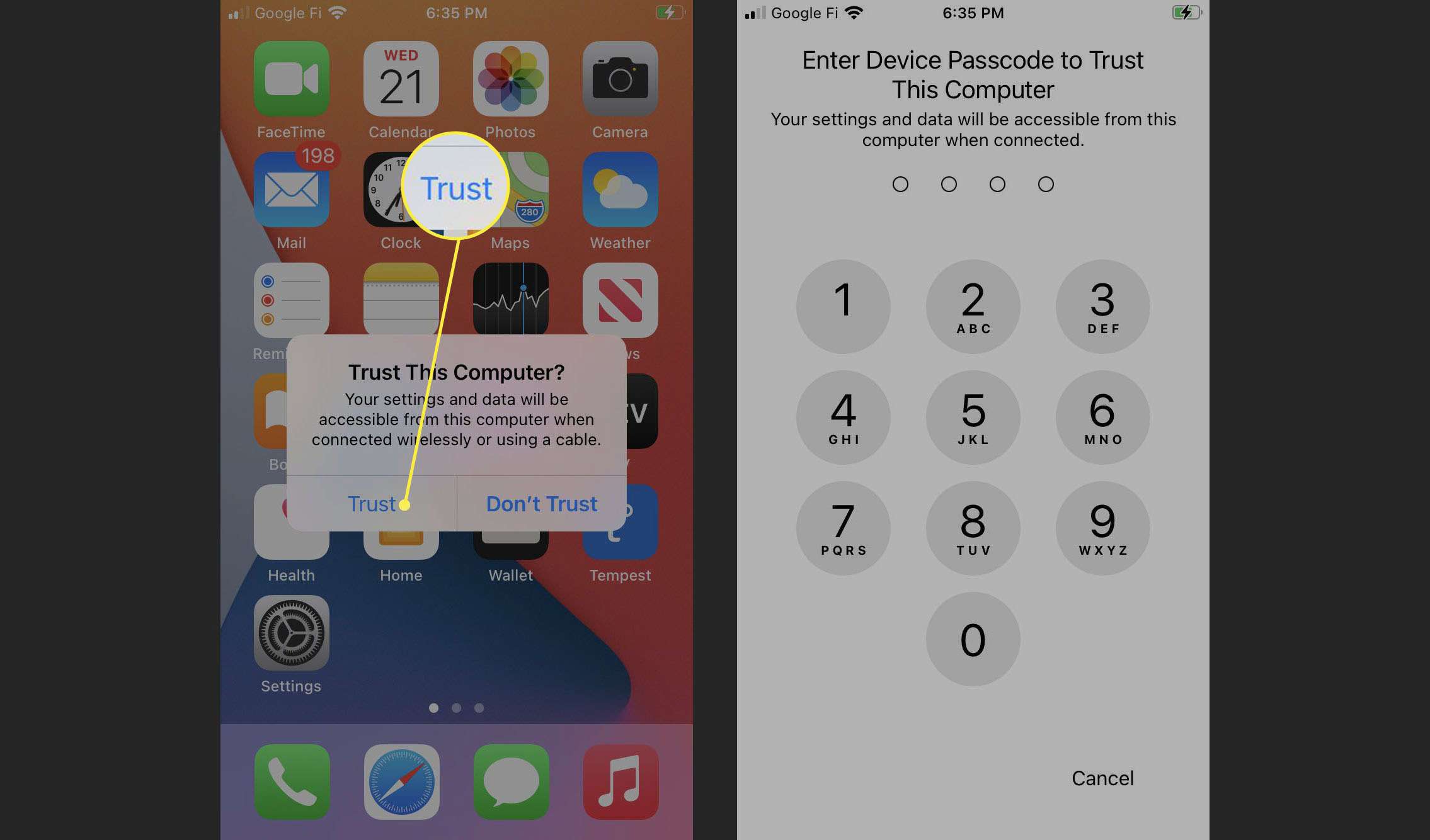
-
Počkejte, až se iPhone připojí, a poté klikněte Pokračovat na vašem PC po zobrazení výzvy.
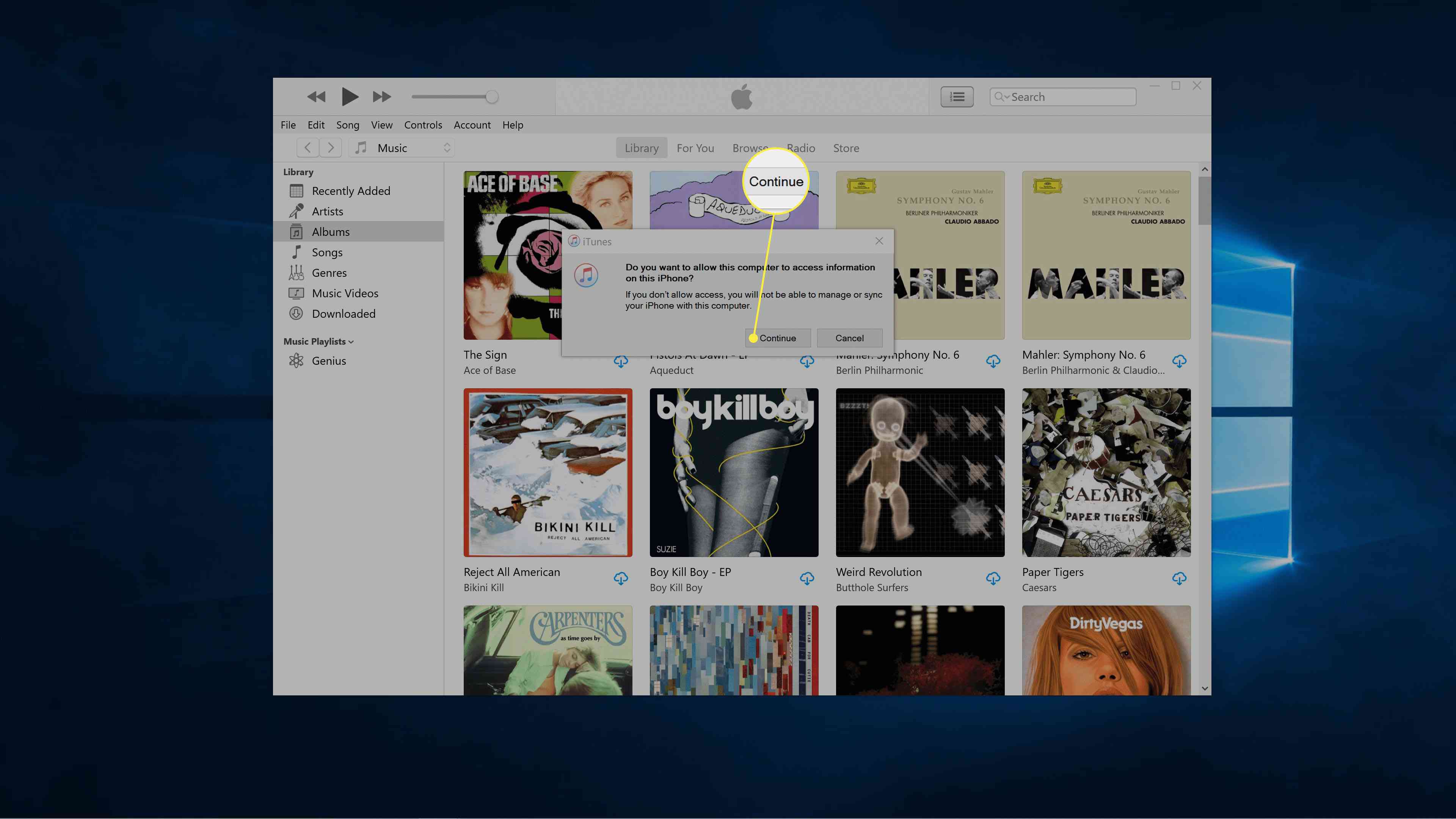
-
Klepněte na Pokračovat.
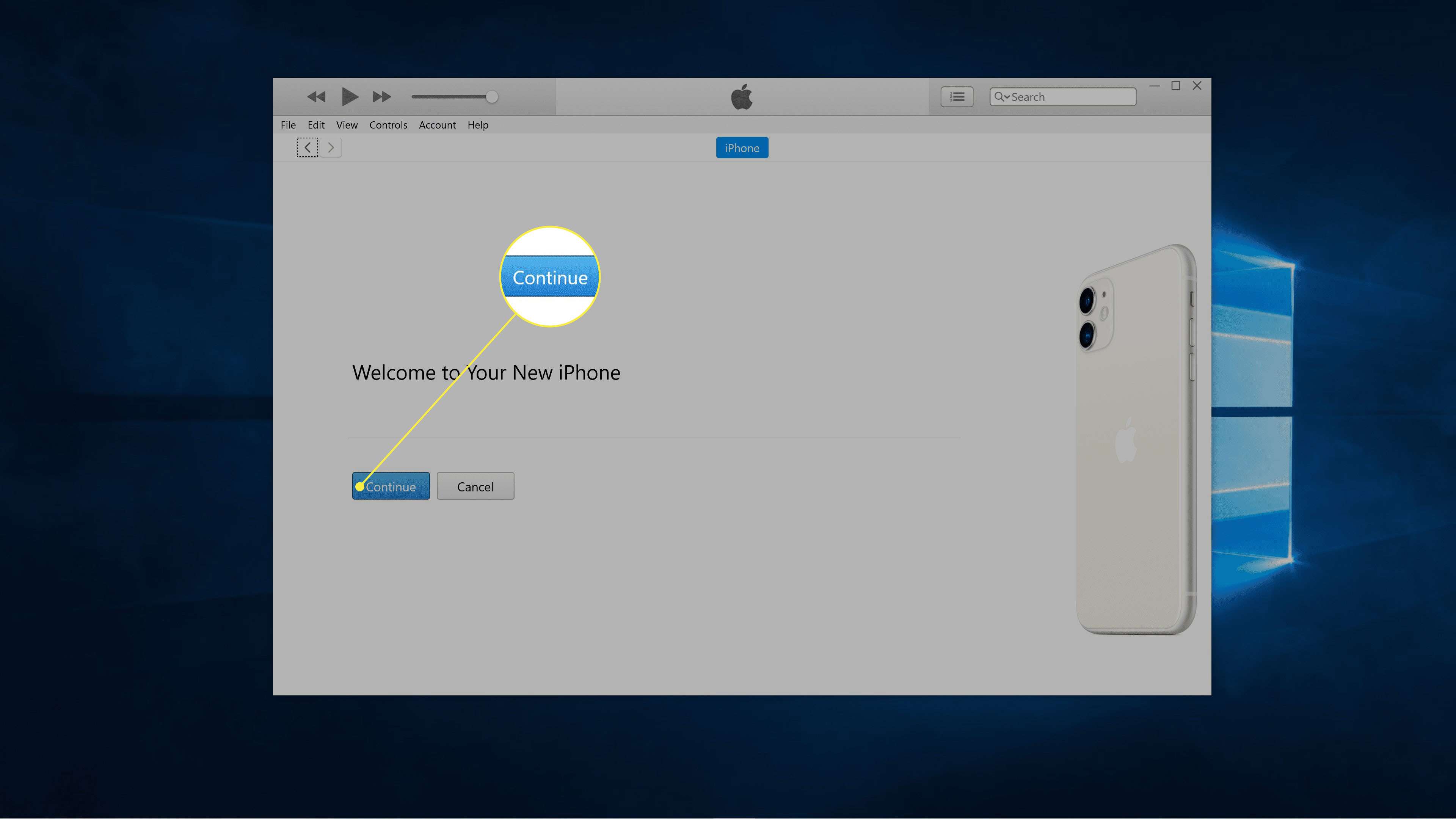
-
Klepněte na Začít.
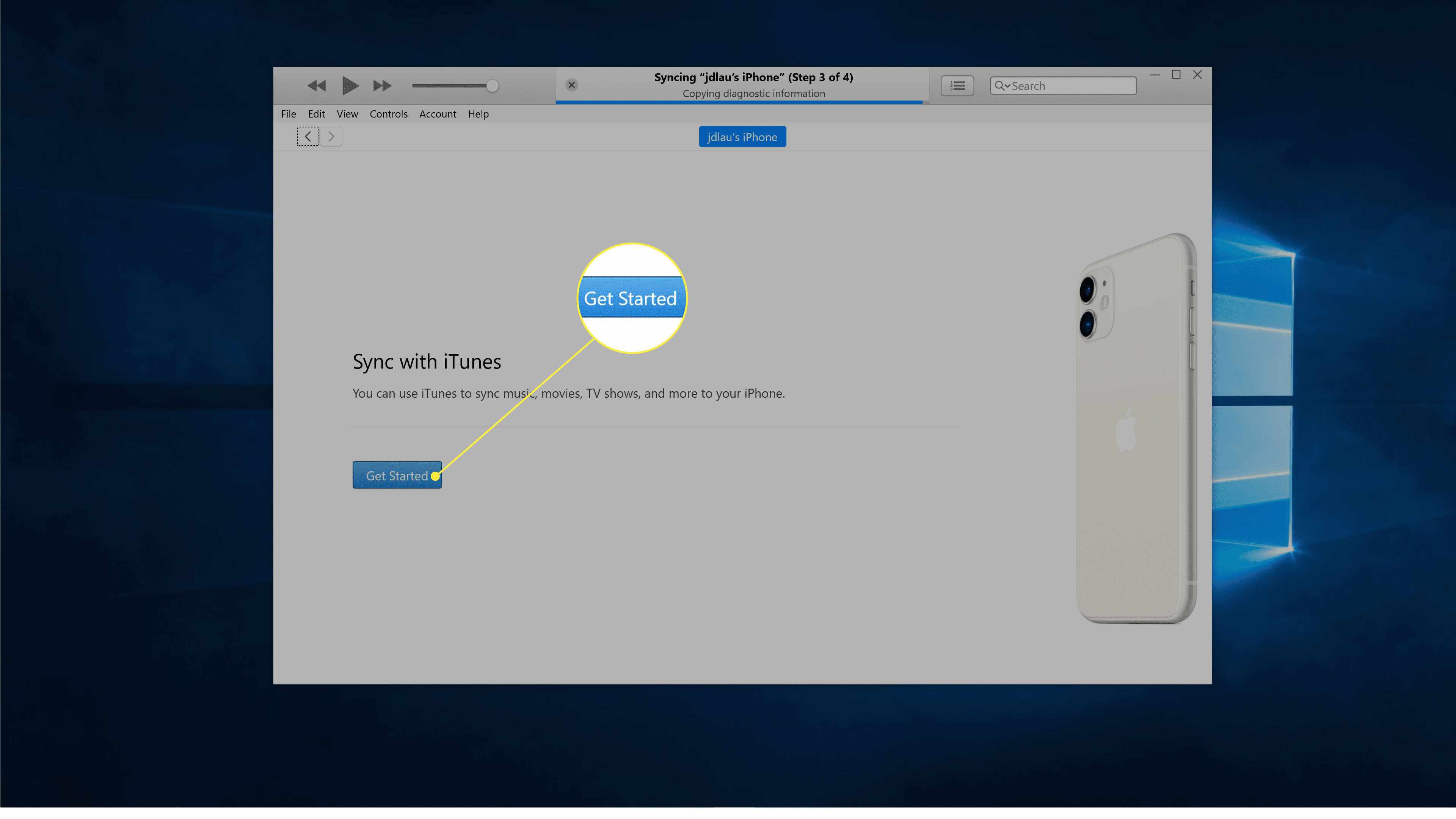
-
Klikněte na ikonu ikona iPhone v levém horním rohu iTunes.
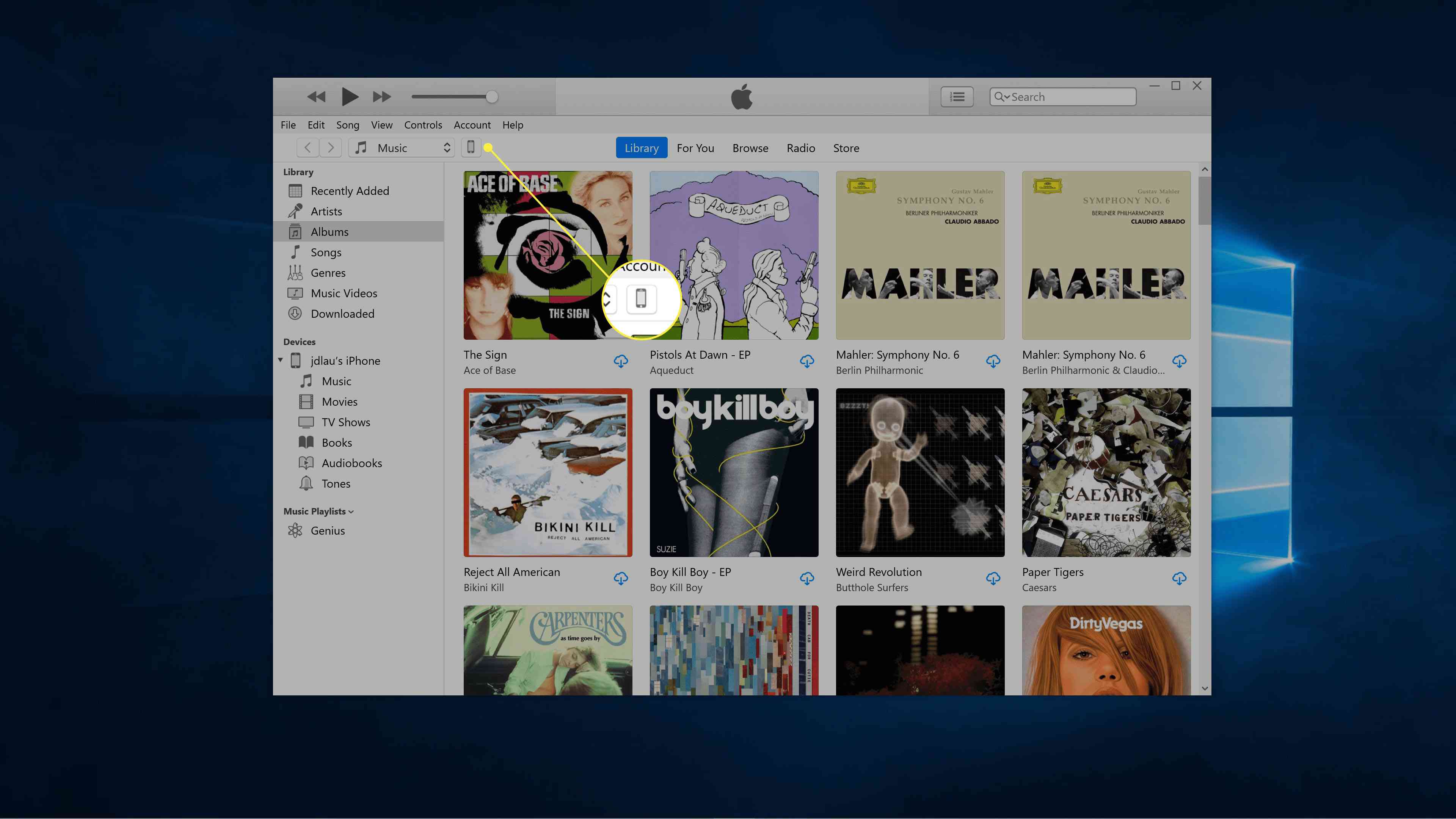
-
Klepněte na Sdílení souborů.
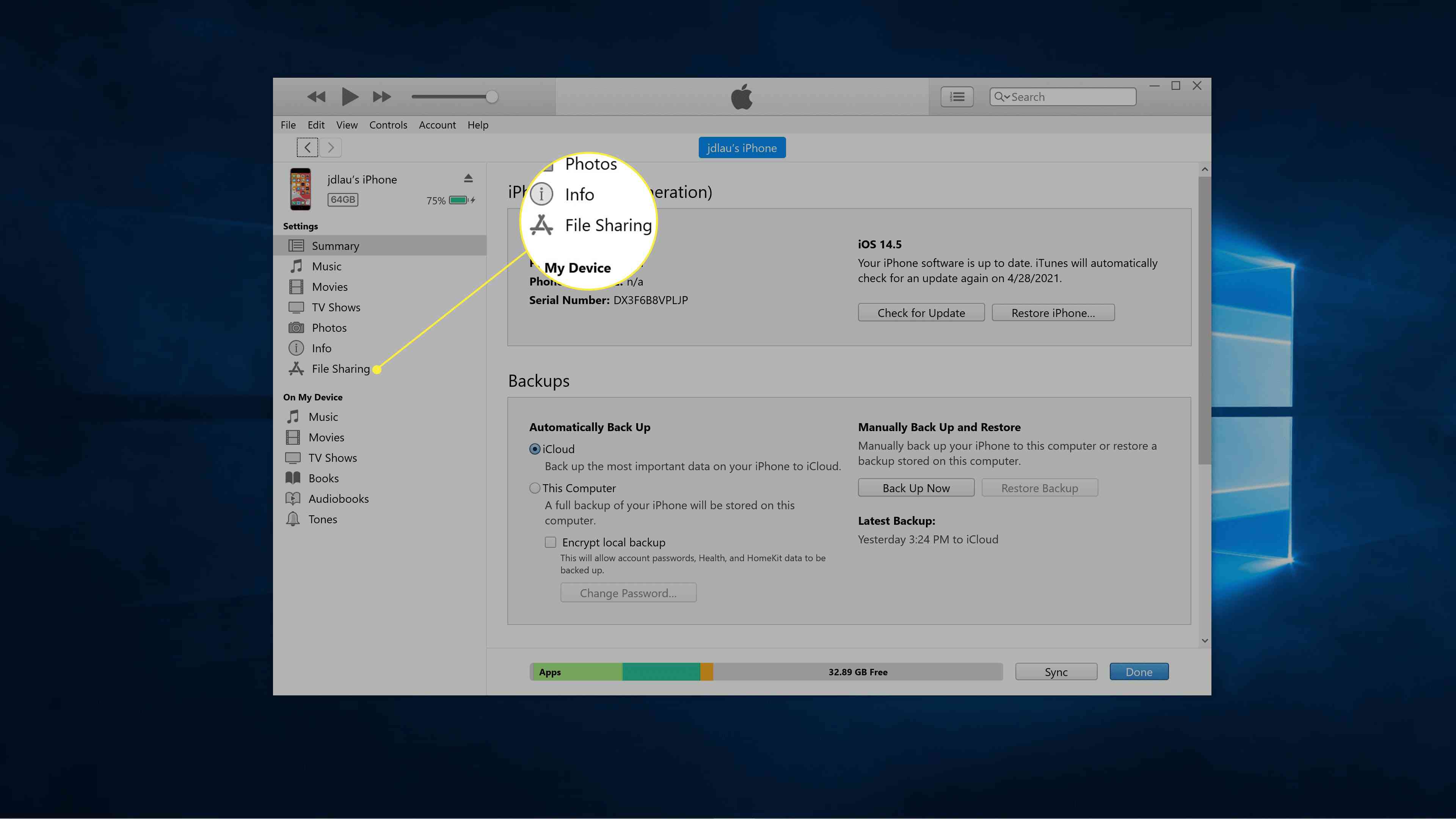
-
Vyberte aplikace ze seznamu.
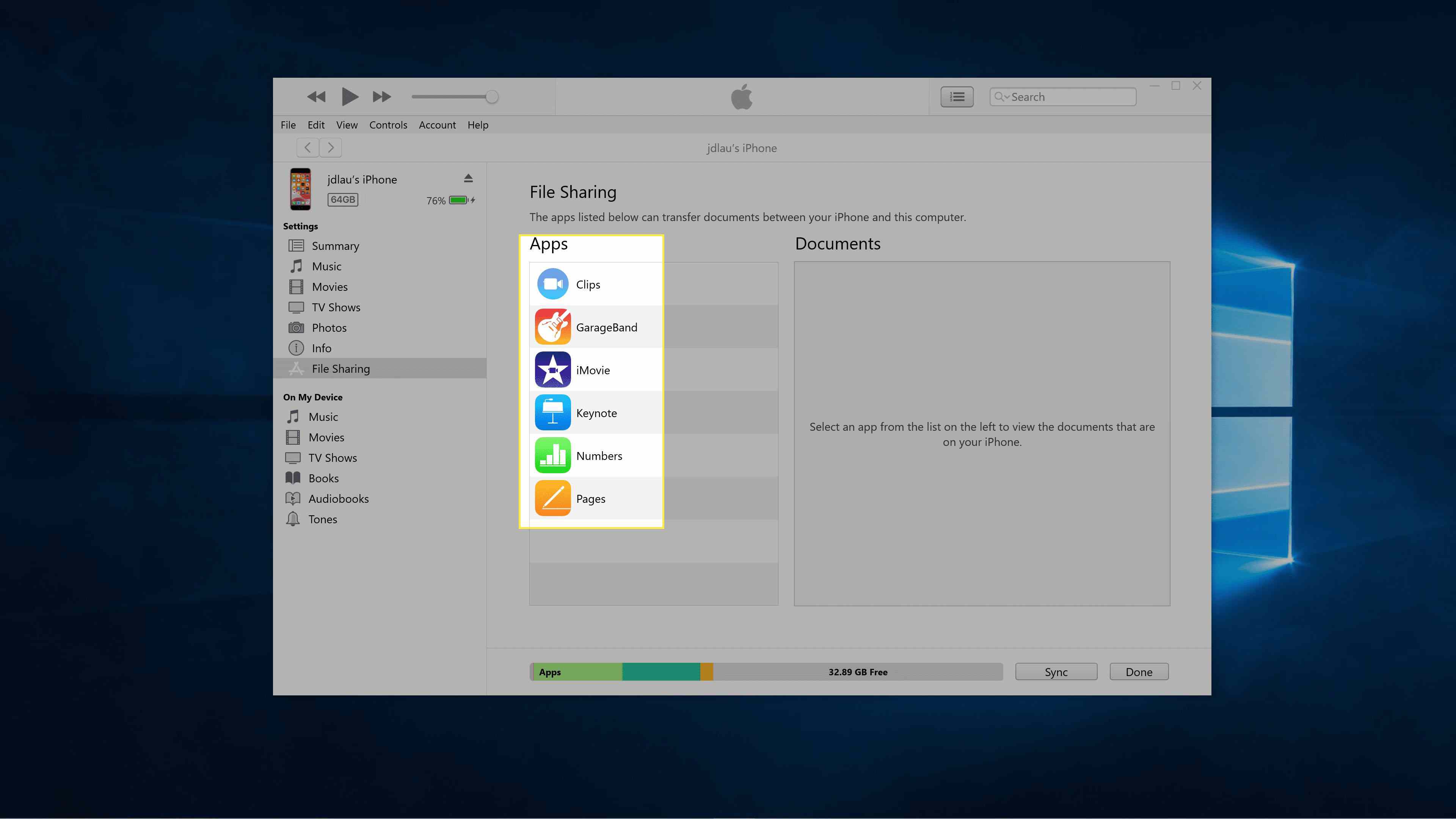
-
Vybrat soubor ze seznamu a klikněte na Uložit.
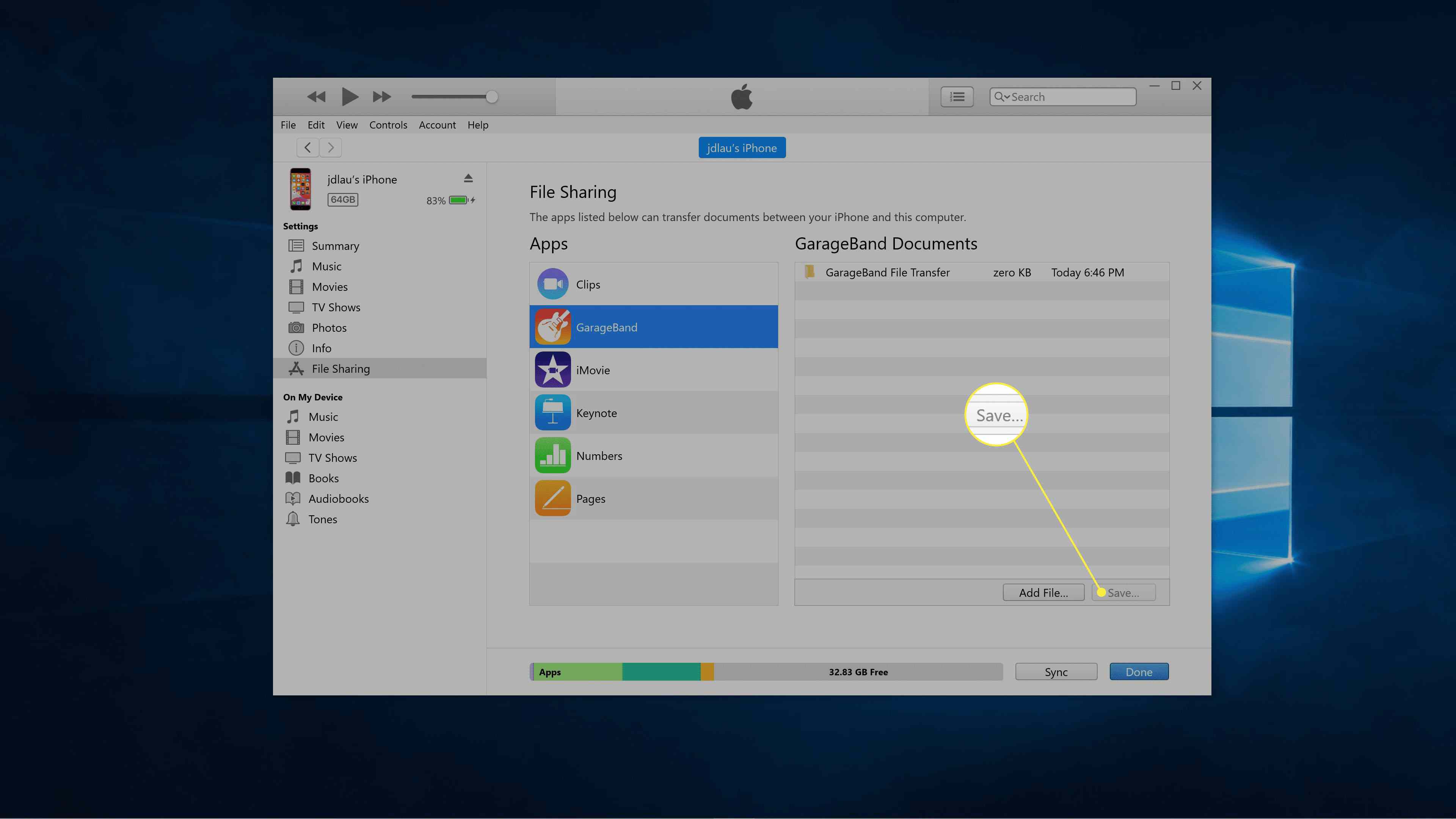
-
Vyberte složku, kam chcete soubor uložit, a klikněte na Vybrat složku.
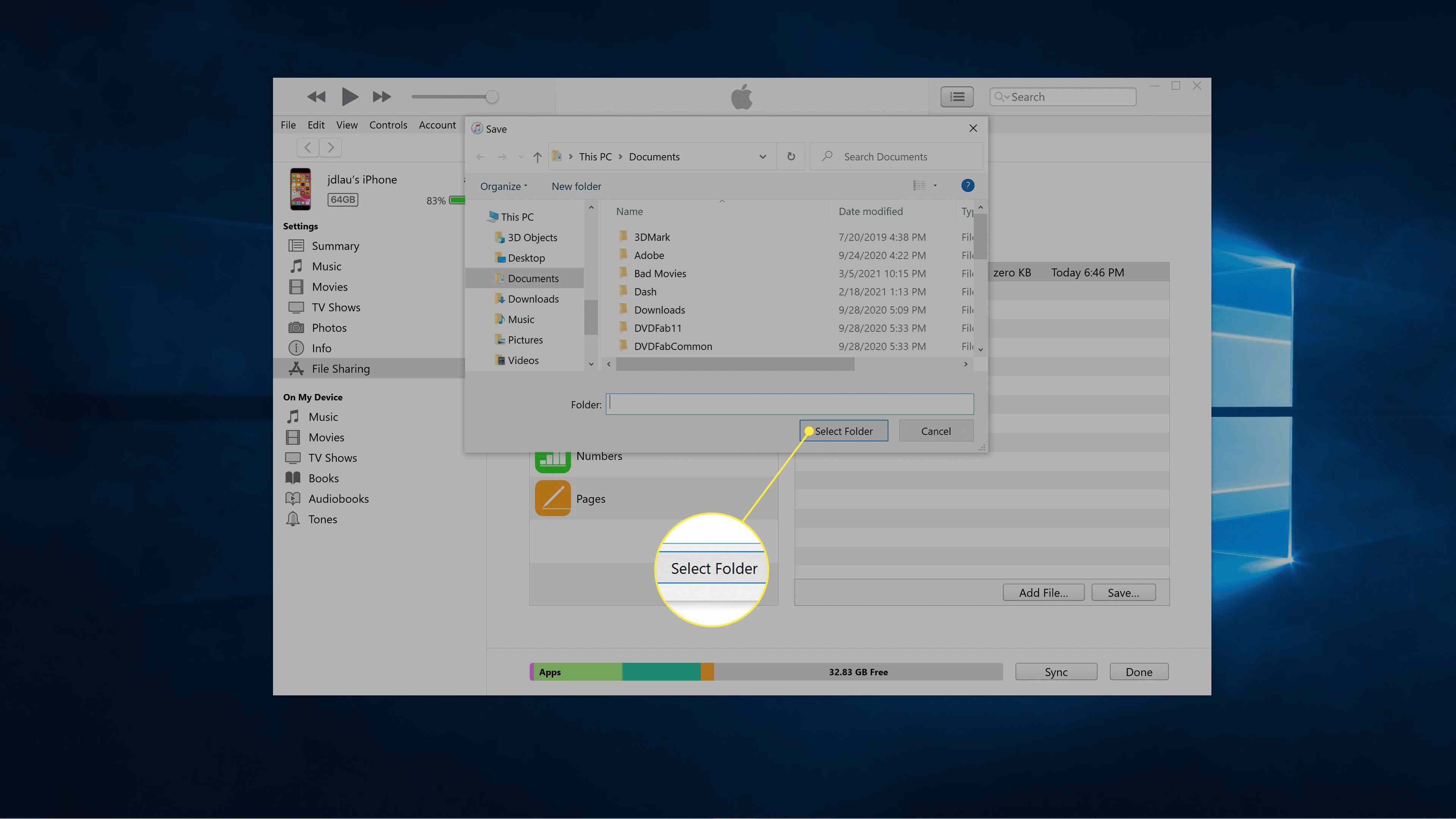
-
Soubor bude zkopírován do vašeho počítače.
Jak přistupovat k souborům iPhone v počítači se systémem Windows pomocí iCloud
Pokud máte přístup k internetu, je přenos souborů pomocí iCloud přímočařejší než přesun jednotlivých souborů přes iTunes. Aby to fungovalo, musíte mít ve svém telefonu povolený iCloud a k souborům musíte přistupovat prostřednictvím webu iCloud. Chcete synchronizovat soubory automaticky? ICloud si můžete nainstalovat do počítače se systémem Windows. Zde je postup, jak přistupovat k souborům iPhone na počítači se systémem Windows pomocí iCloud:
-
Zapněte iCloud na svém iPhone, pokud ještě nebyl zapnutý. Pokud jste právě zapnuli zálohování iCloudu poprvé, budete muset počkat, než budete pokračovat, dokud nebudou soubory z vašeho telefonu nahrány do cloudu.
-
Pomocí webového prohlížeče v počítači přejděte na web iCloud a klikněte na ikonu ikona který odpovídá typu souboru, který chcete přenést.
-
Klikněte na ikonu soubor nebo soubory, které chcete přenést.
-
Klikněte na ikonu ikona stahování v pravém horním rohu.
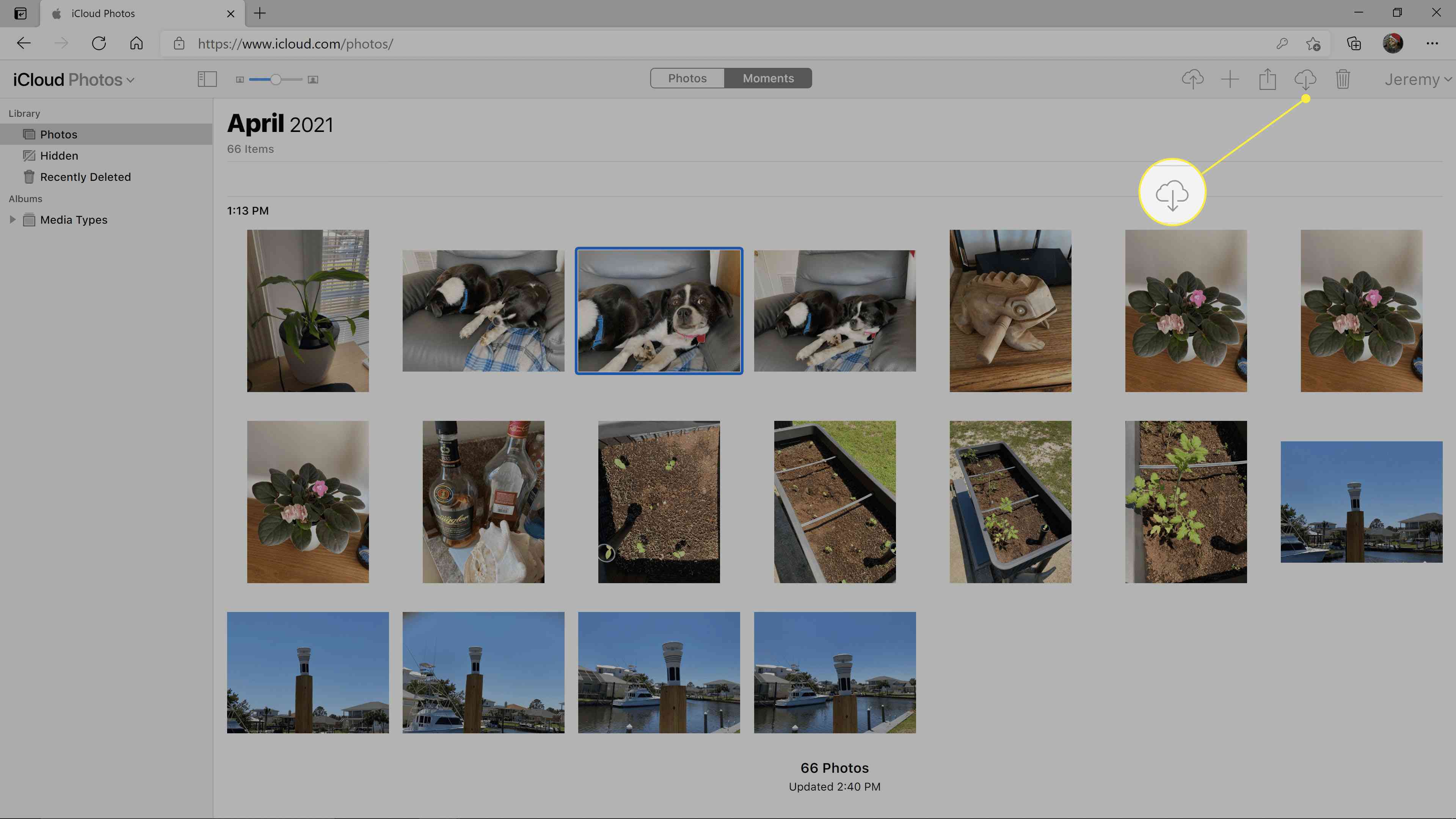
-
Klepněte na Uložit jakoa vyberte umístění pro uložení souborů.
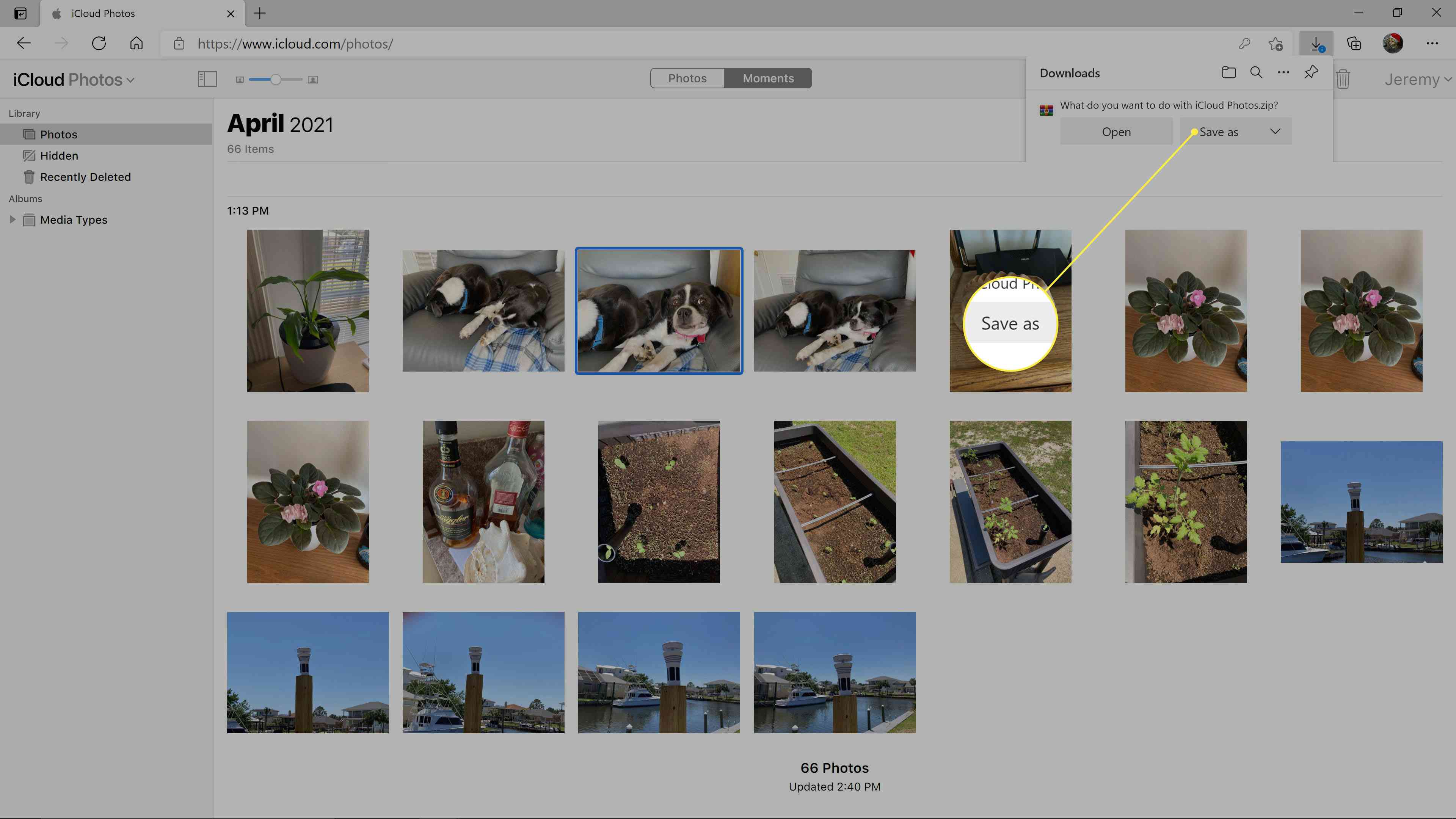
Jak přistupovat k fotografiím iPhone na PC pomocí Průzkumníka souborů
Když připojíte iPhone k počítači se systémem Windows bez iTunes, nic se neděje. Telefon se bude nabíjet, ale to je vše. Pokud máte nainstalovaný iTunes a nastavíte telefon tak, aby důvěřoval vašemu počítači, věci se trochu změní. Poté, co provedete počáteční přípravu, připojení vašeho iPhone k počítači se systémem Windows způsobí, že se zobrazí v průzkumníku souborů. Většina souborů ve vašem iPhone je stále omezena, ale k přístupu k vašim fotografiím můžete použít tuto metodu. Zde je postup, jak přistupovat k fotografiím z iPhonu na počítači se systémem Windows:
-
Nainstalujte si do počítače iTunes, připojte svůj iPhone a nastavte jej tak, aby vašemu počítači důvěřoval, jak je popsáno výše v tomto článku. Pokud je váš iPhone již nastaven tak, aby vašemu počítači důvěřoval, nemusíte tento proces znovu provádět.
-
Otevřete v počítači průzkumník souborů a klikněte na Tento počítač v levém podokně.
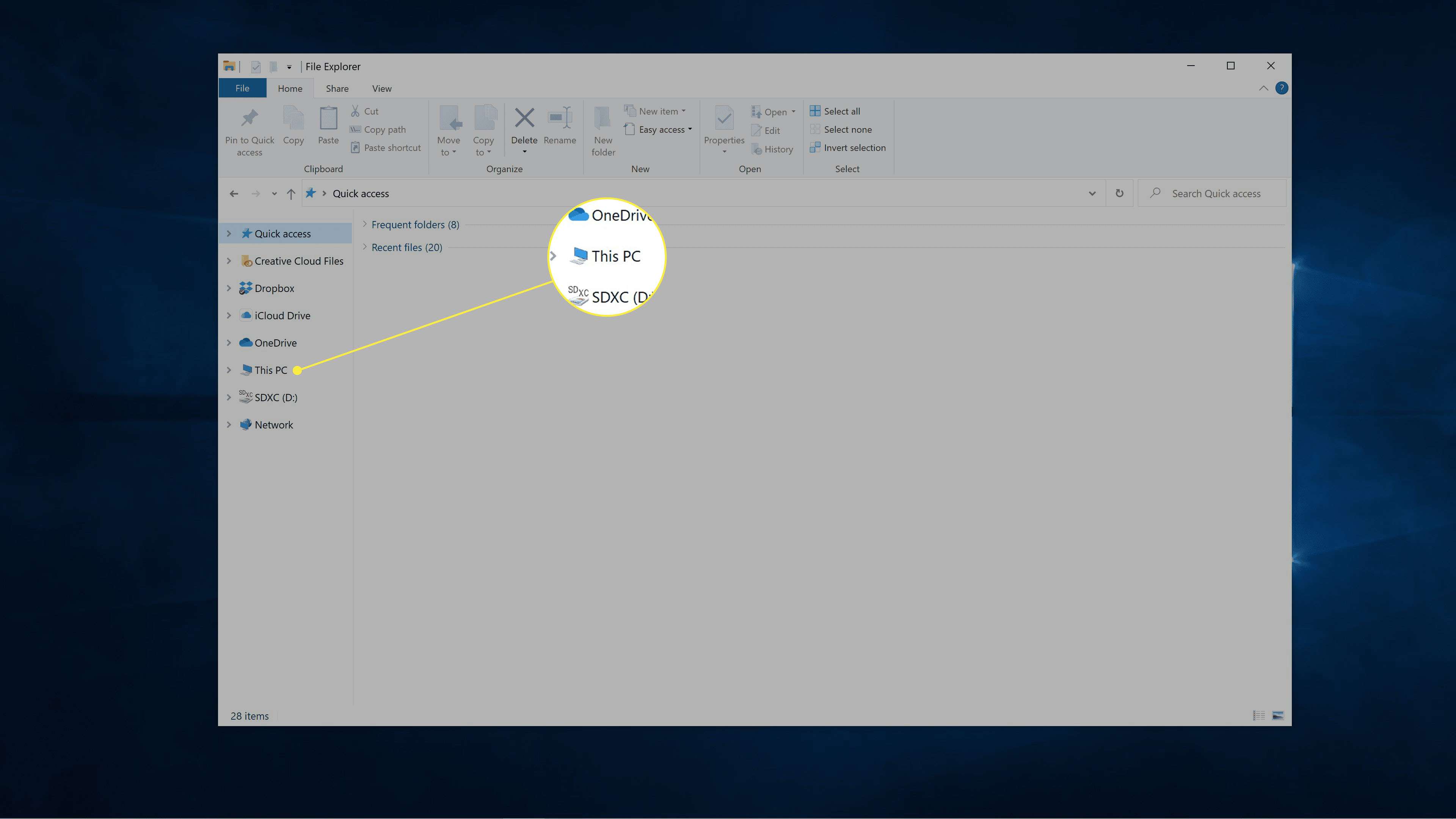
-
Klepněte na Apple iPhone v části zařízení a jednotka.
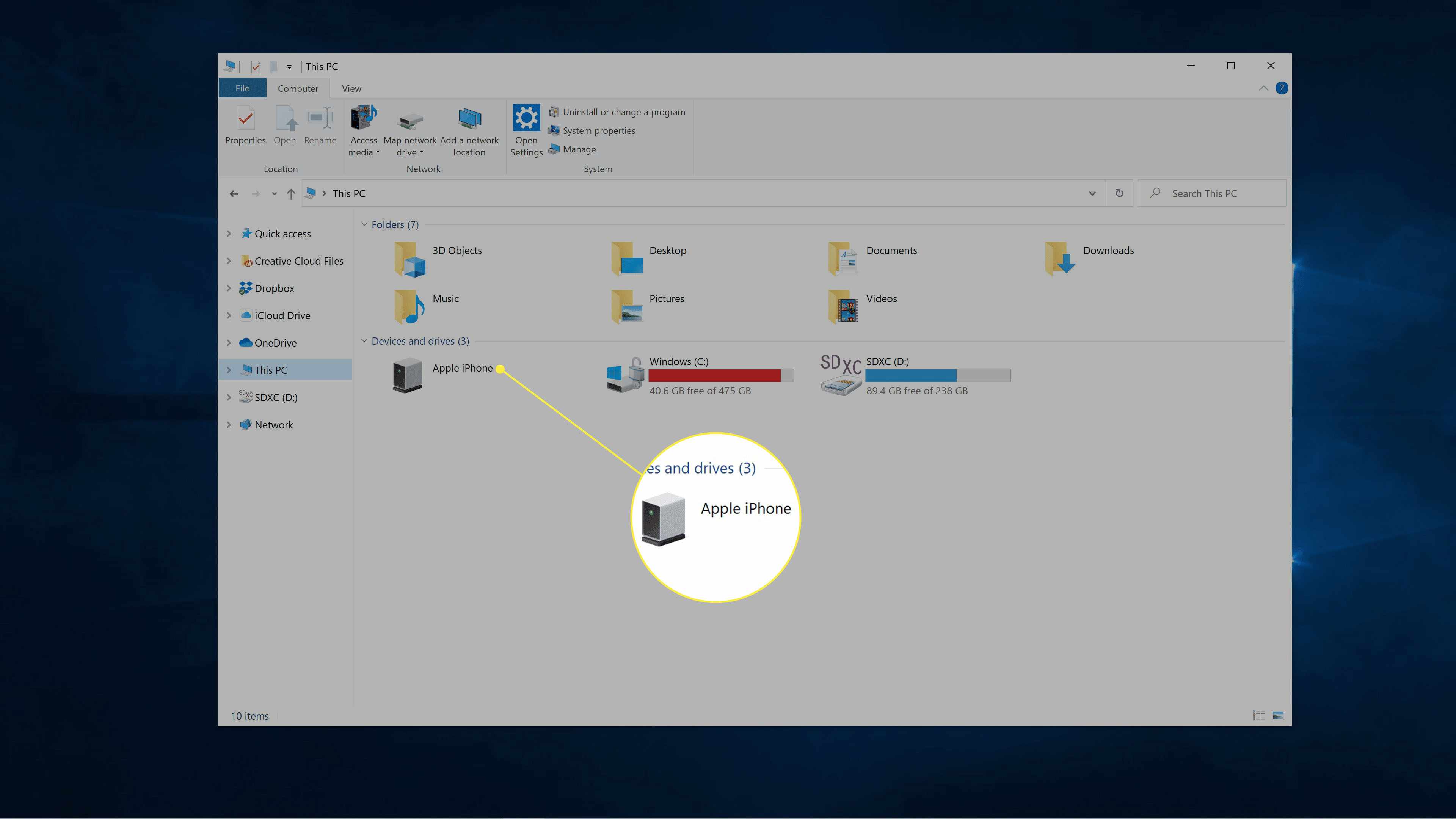
-
Klepněte na Vnitřní úložiště.
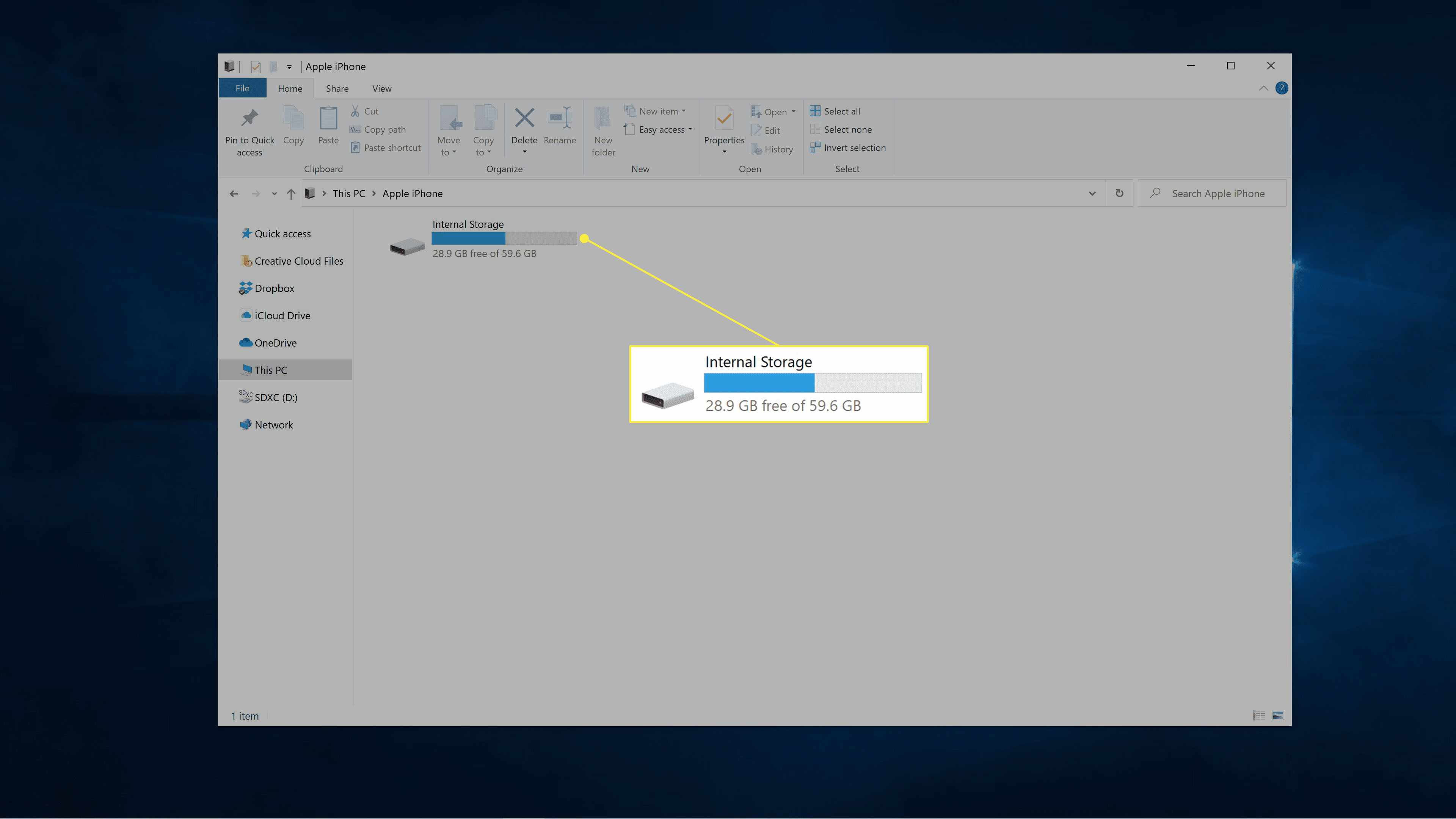
-
Klepněte na DCIM.
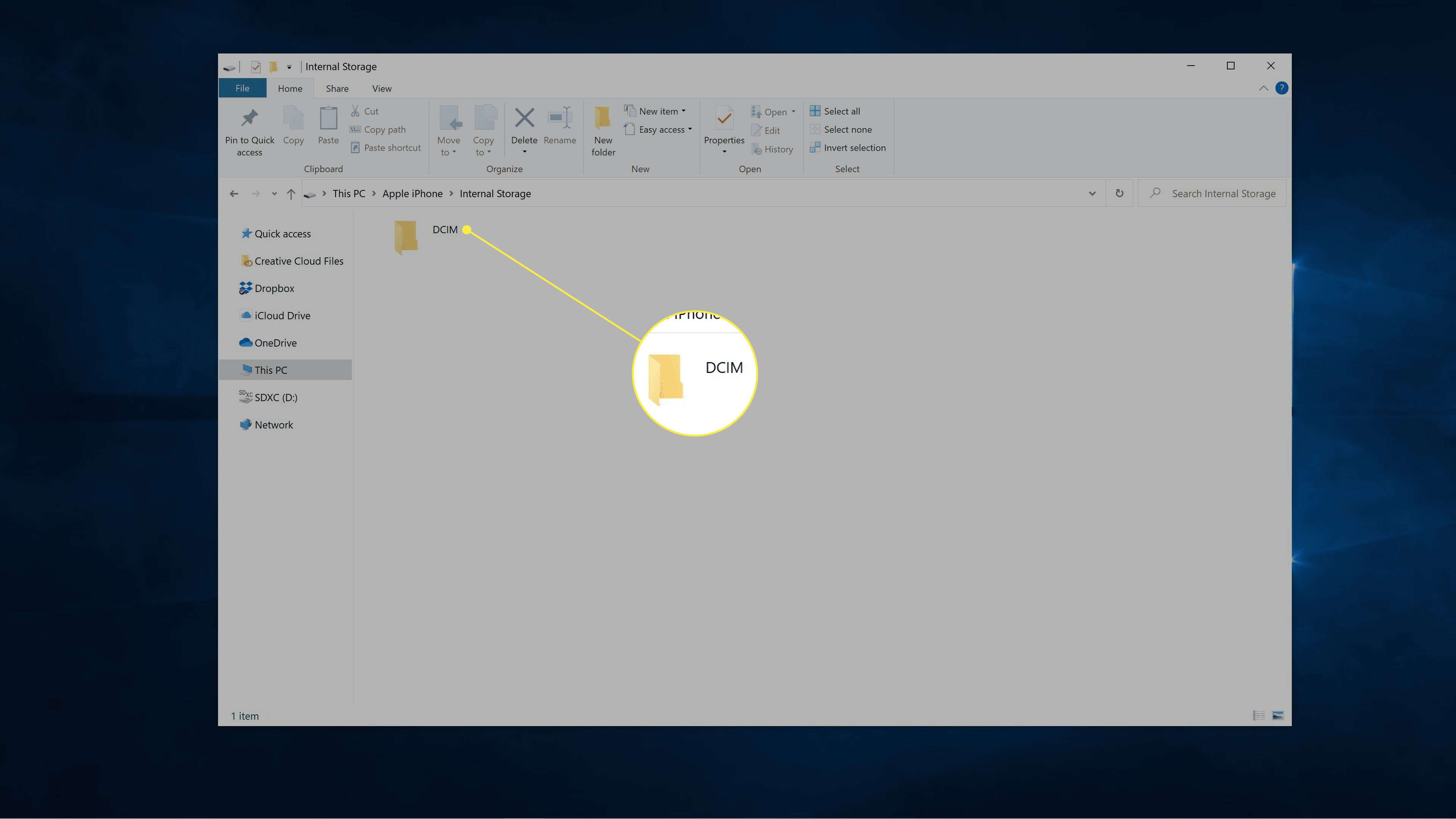
-
Klepněte na 100 JABLKO.
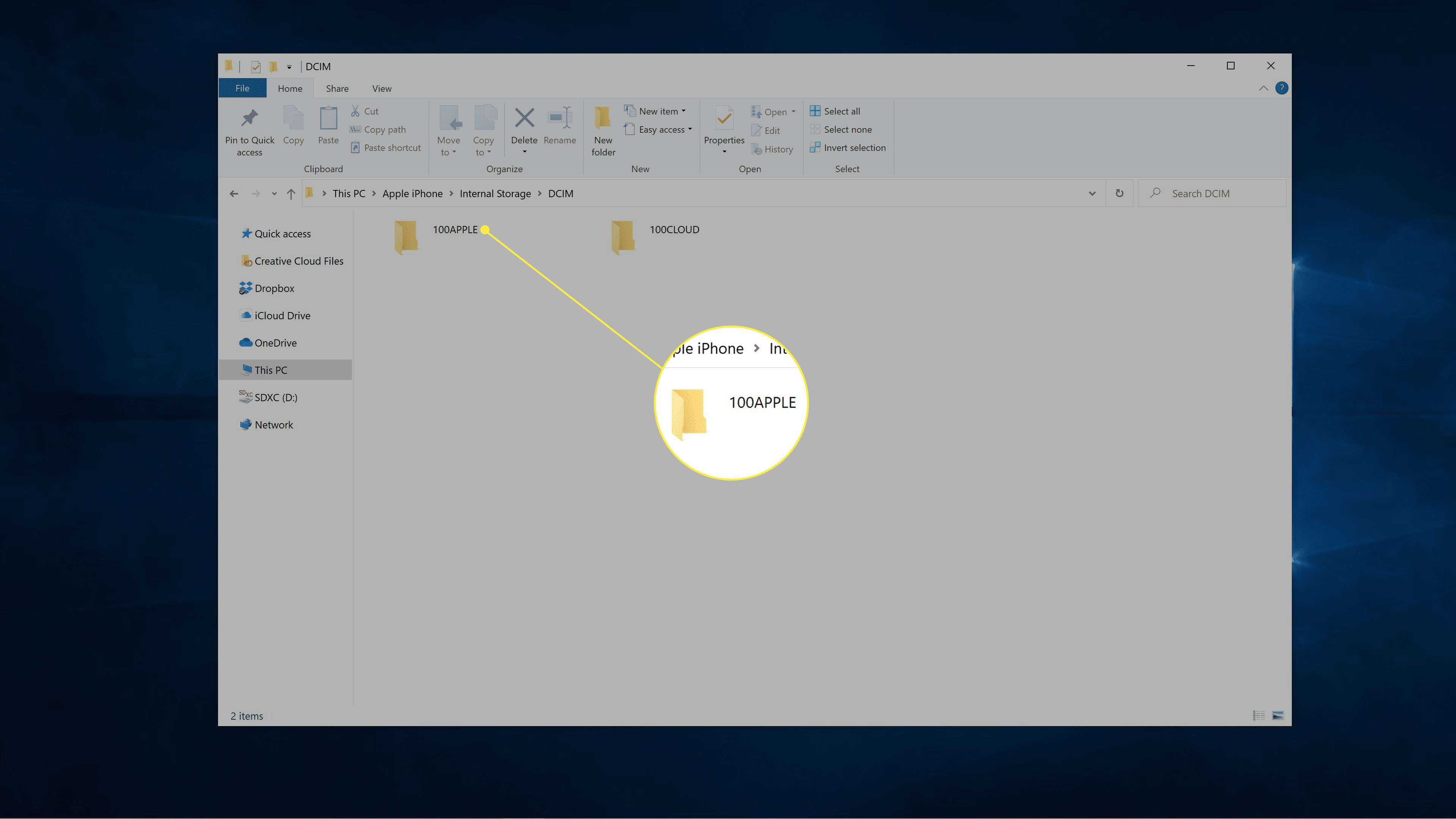
-
Vybrat soubor nebo soubory, které chcete kopírovat.
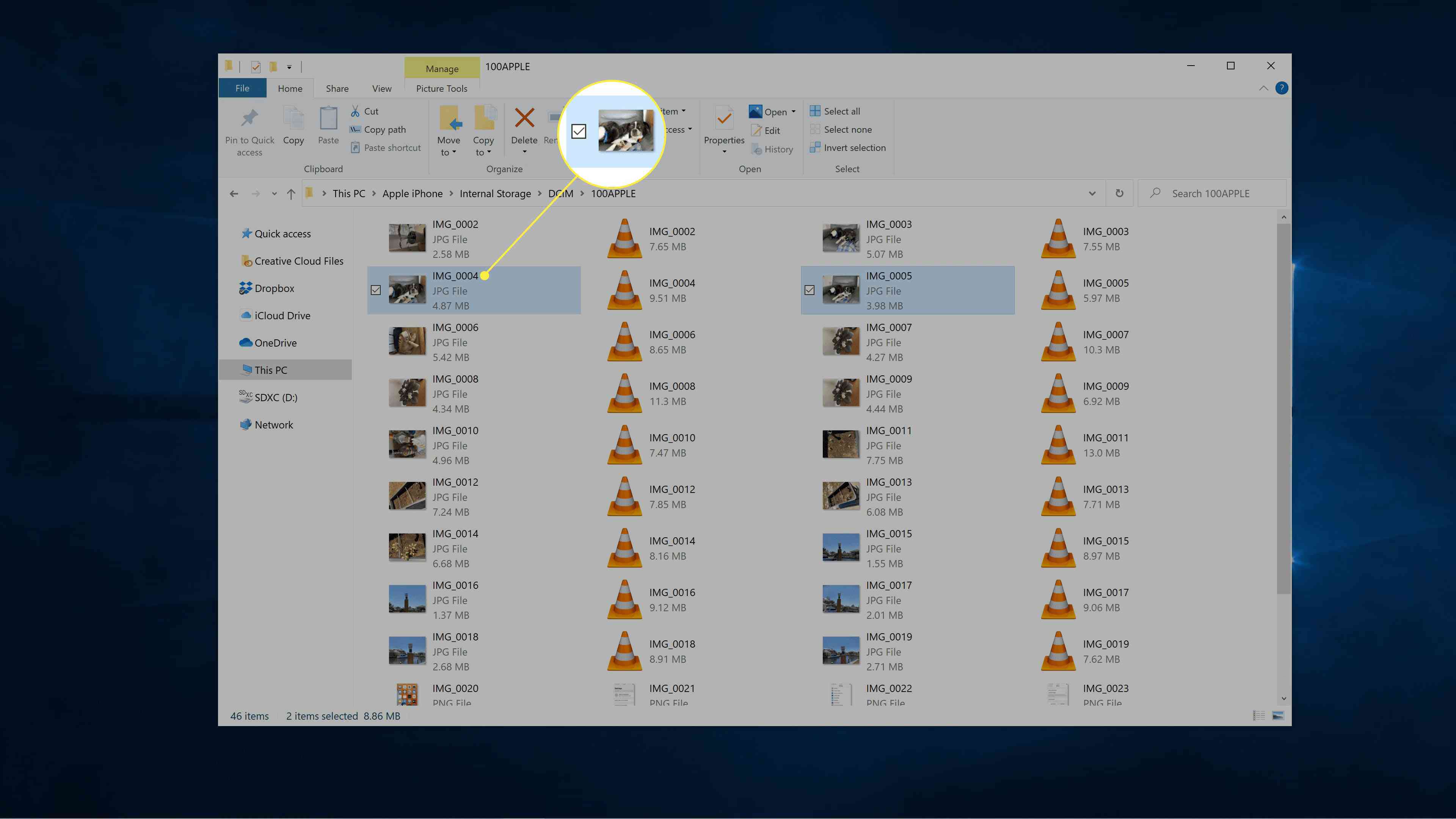
-
Kliknout a táhnout soubor nebo soubory na plochu nebo do jakékoli jiné složky v počítači.